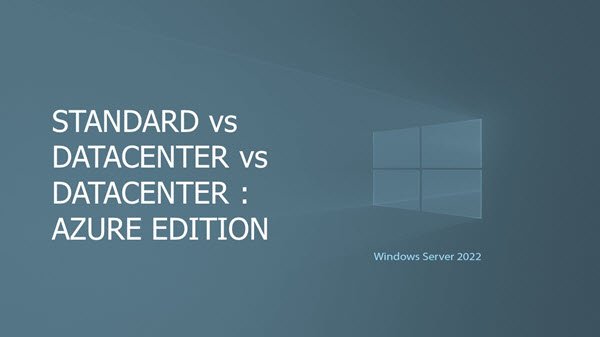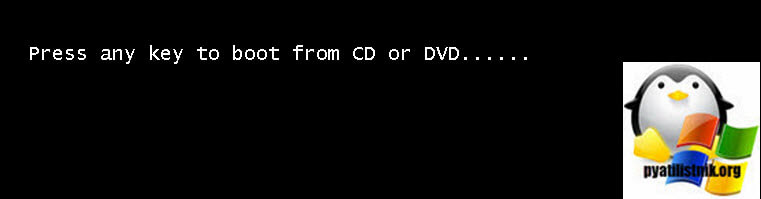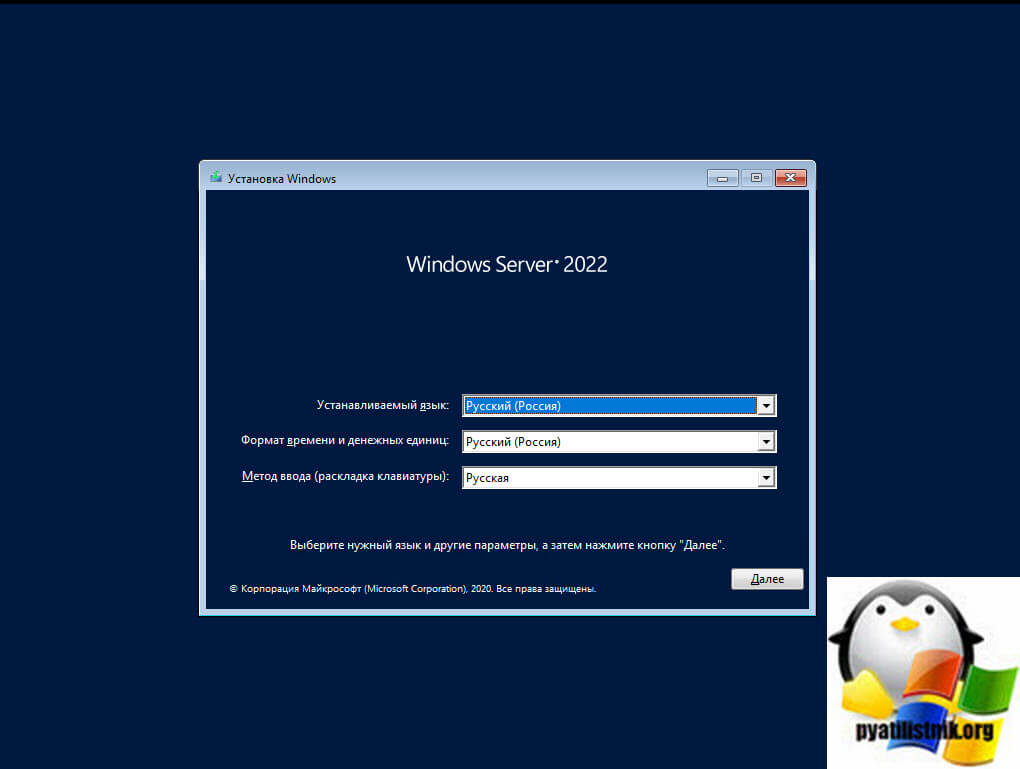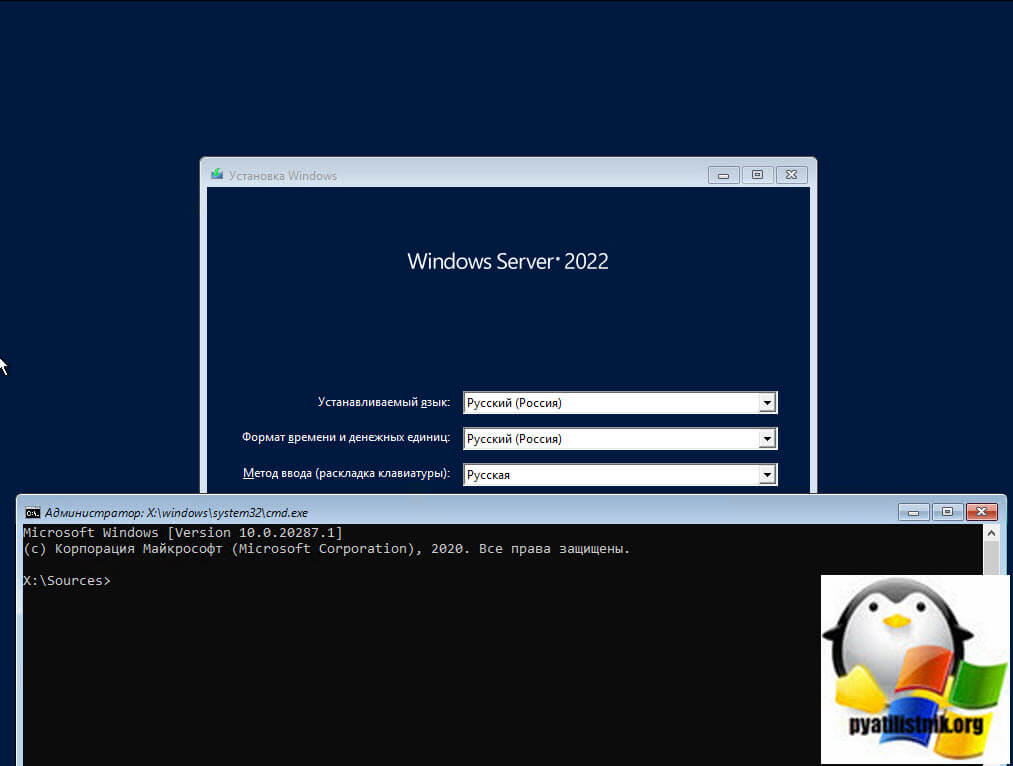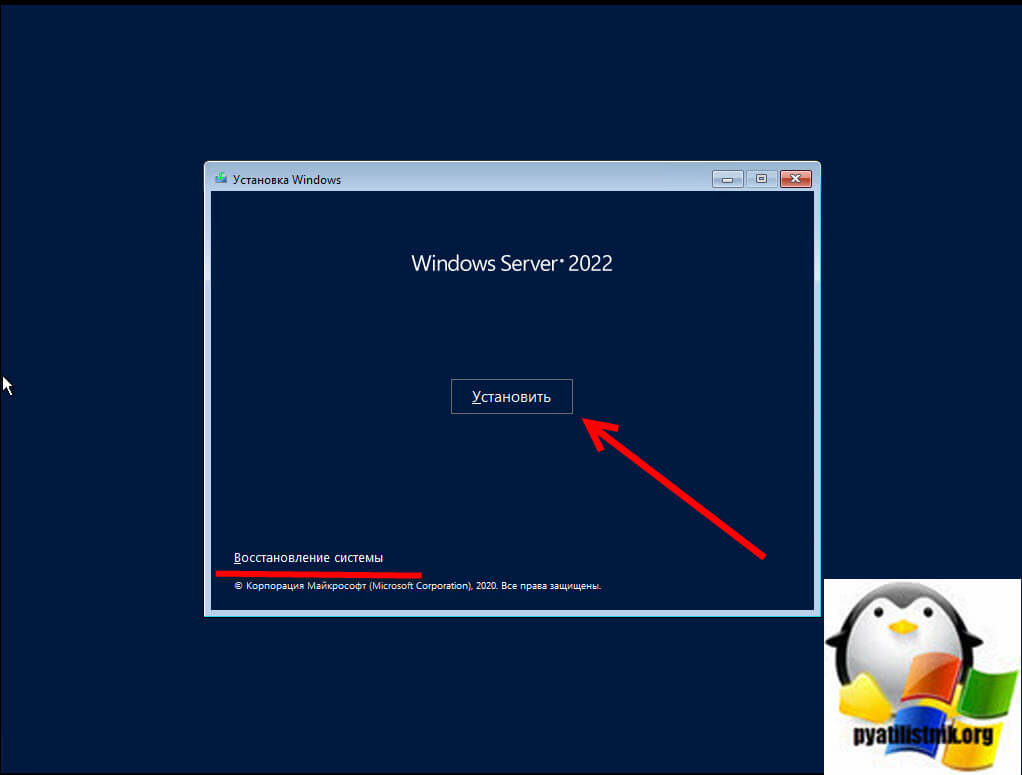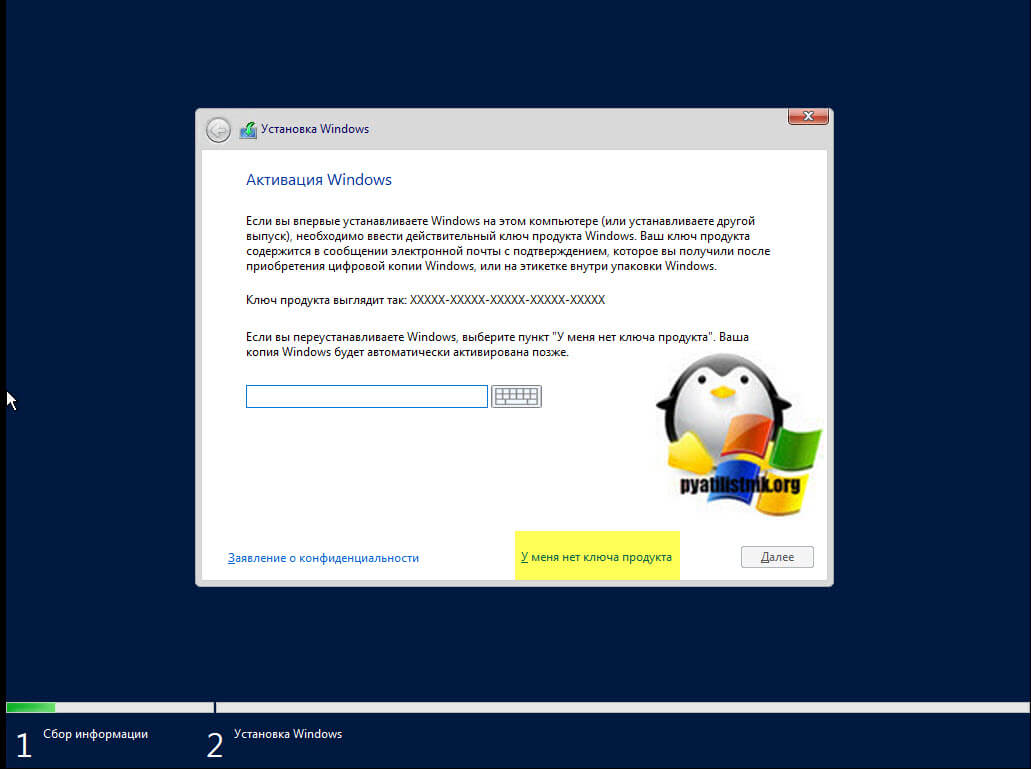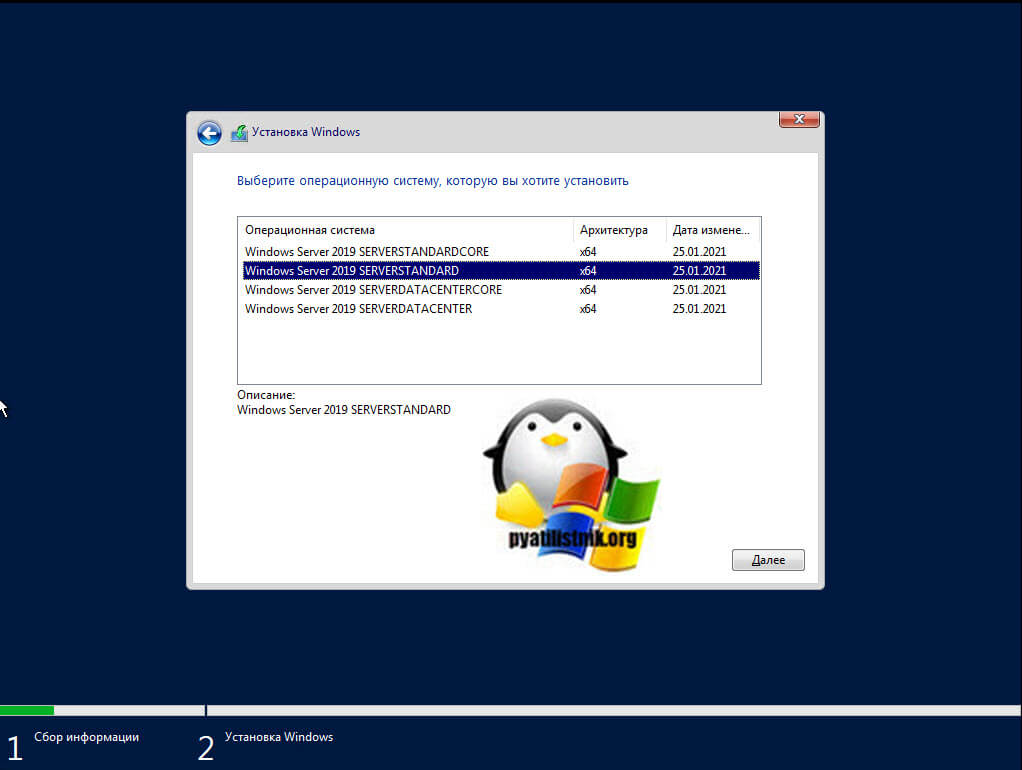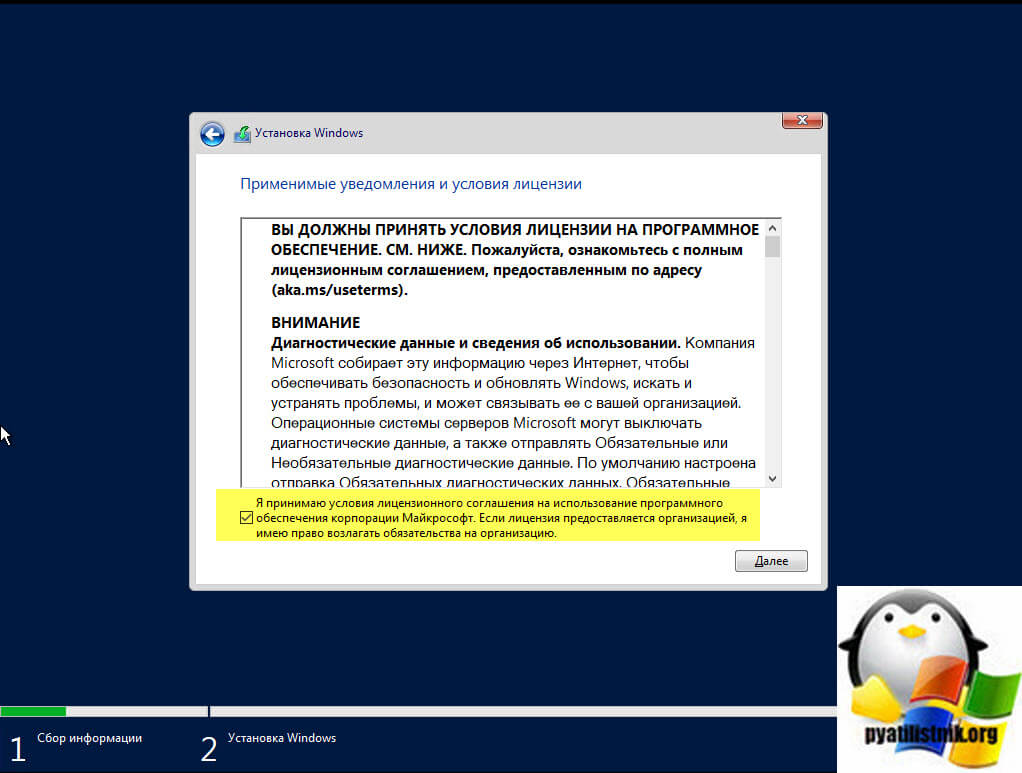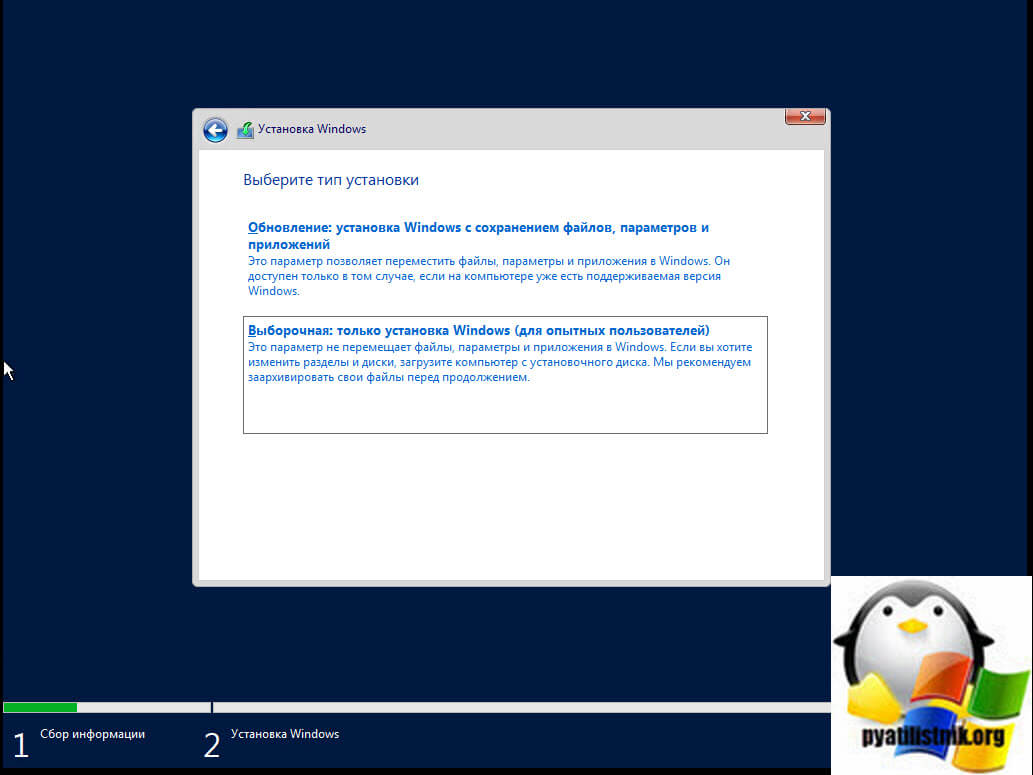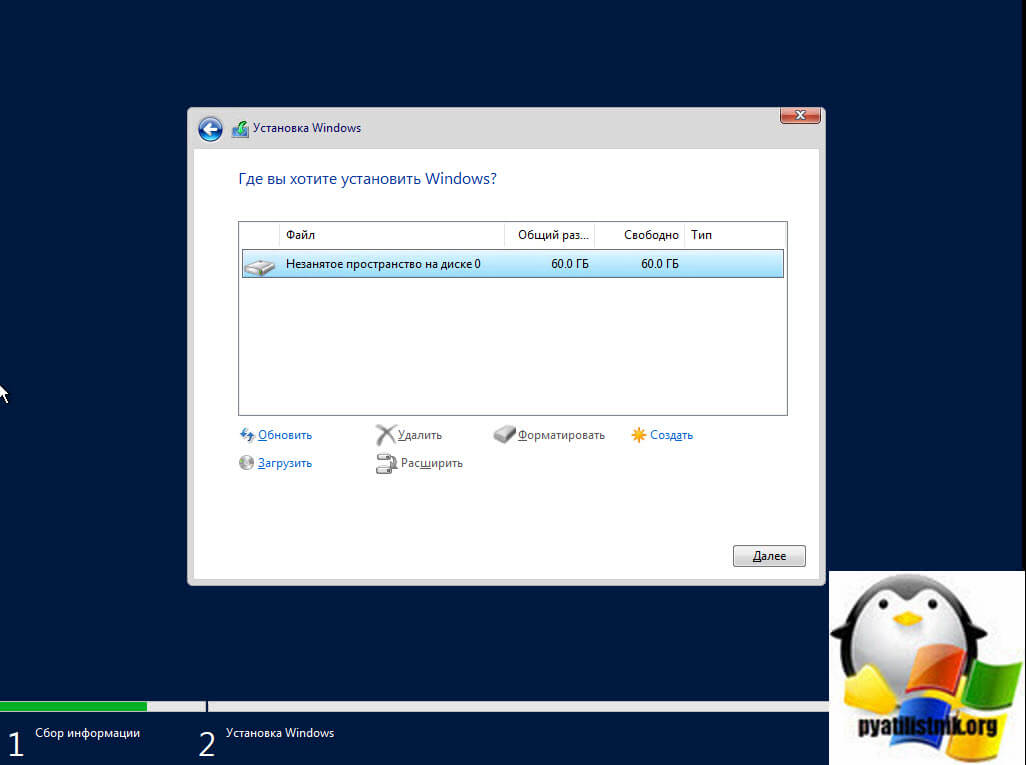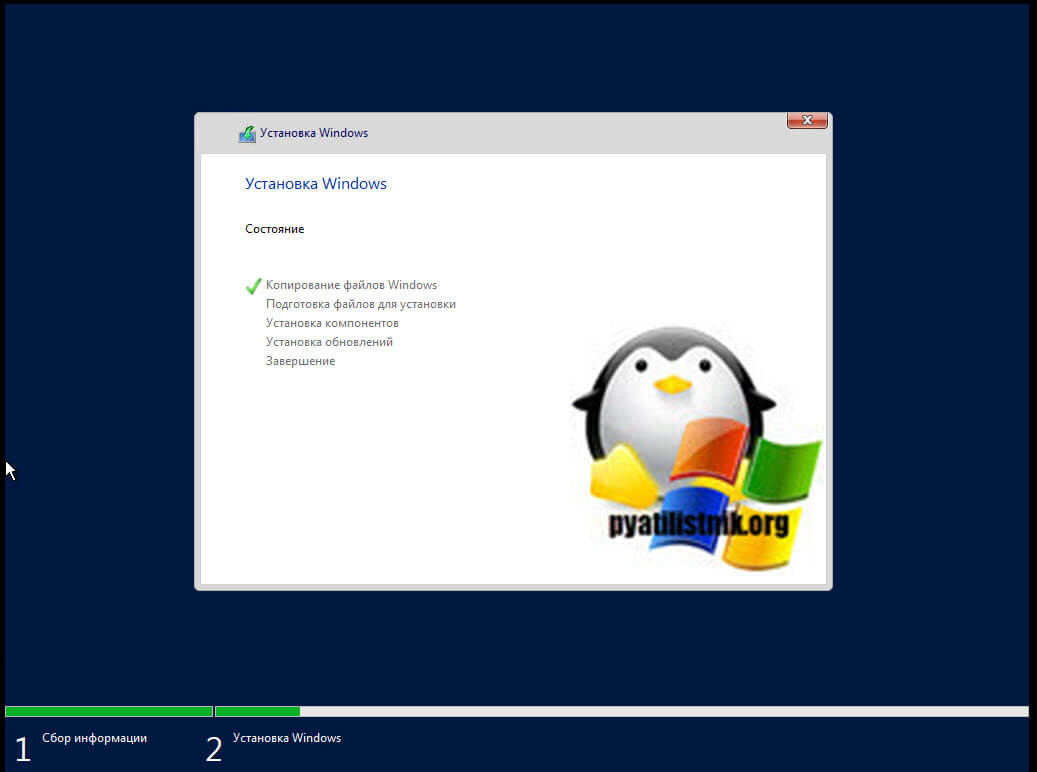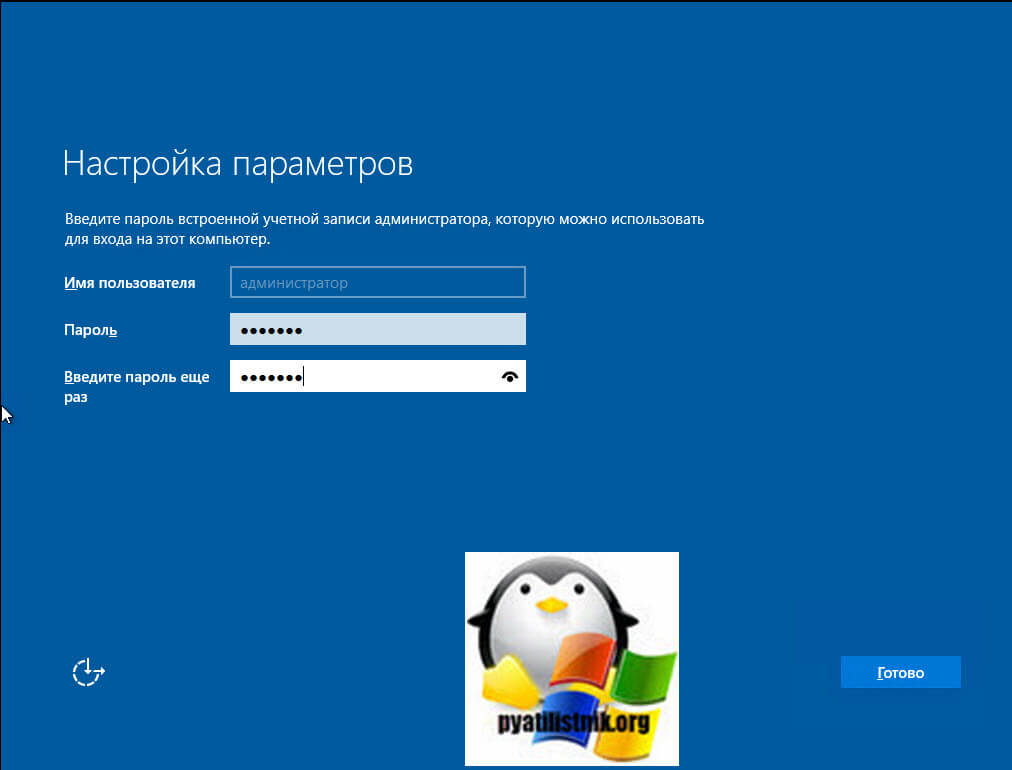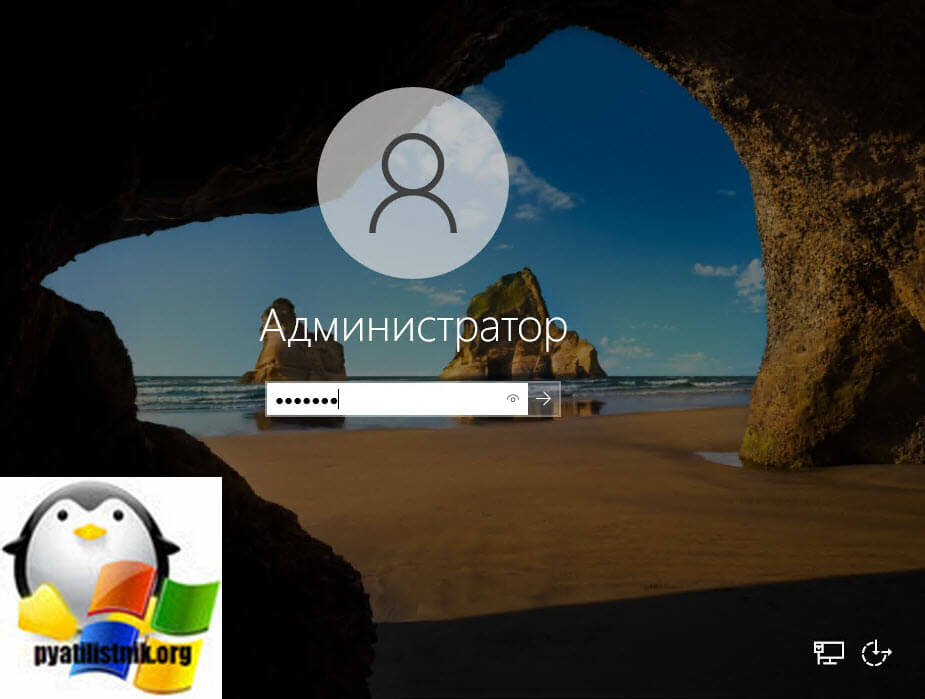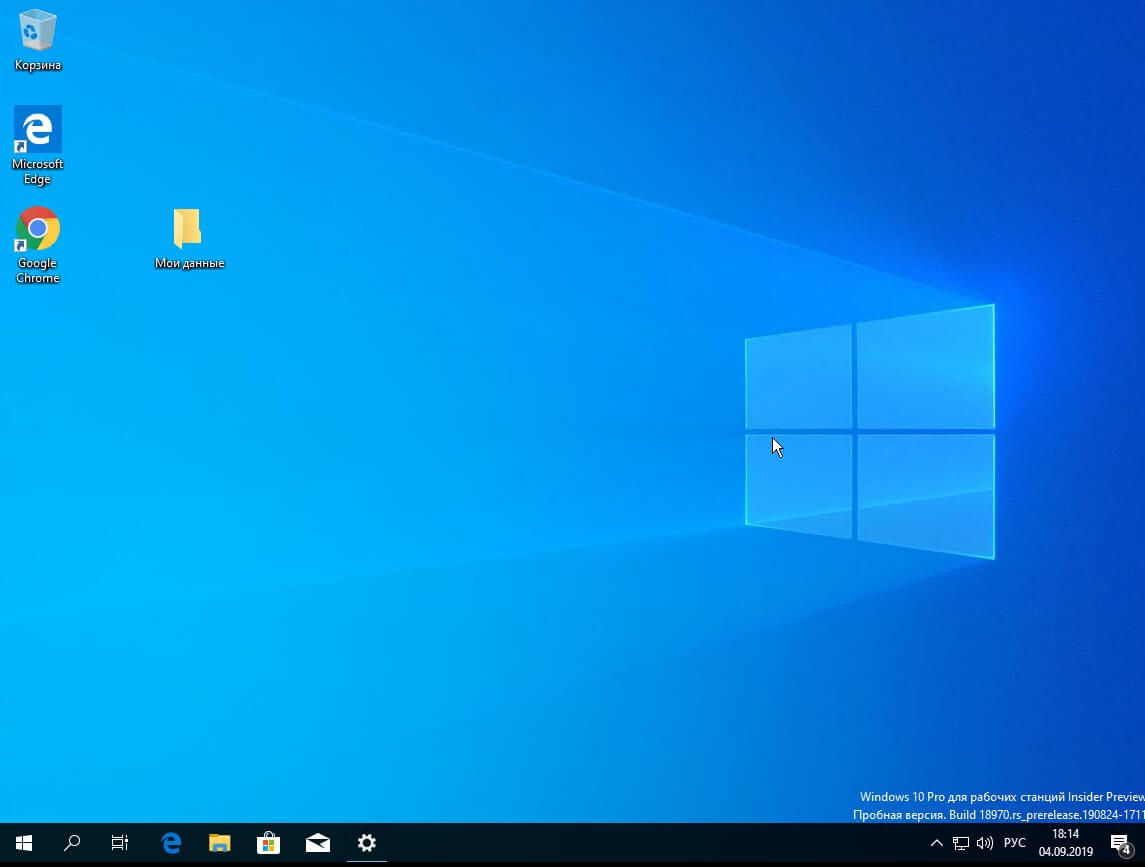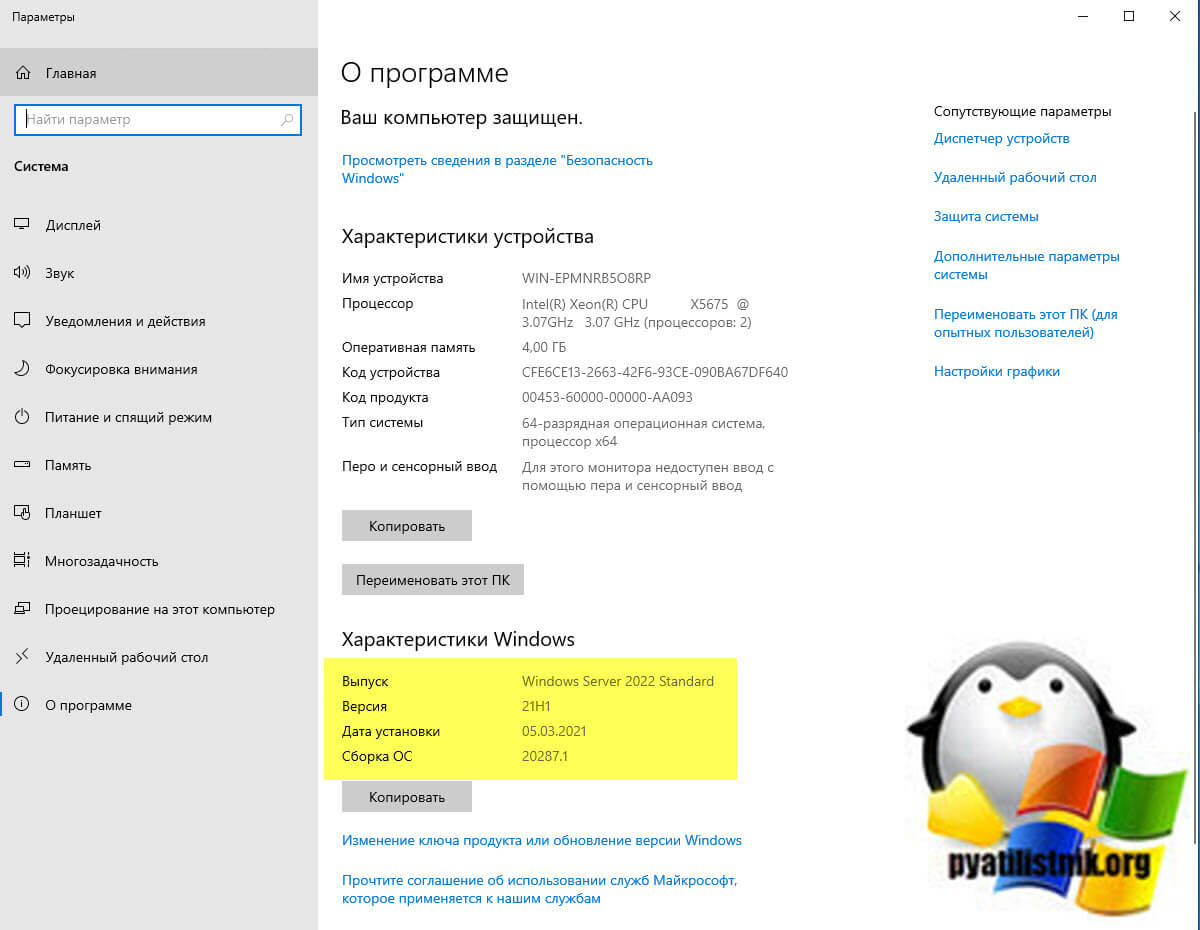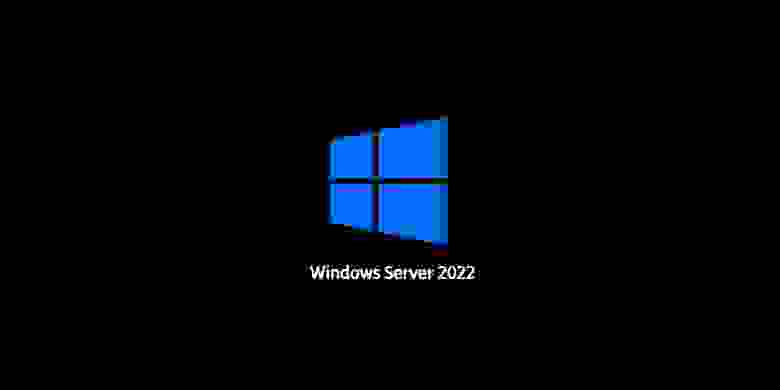В этой части мы установим Windows Server 2022 (Desktop Experience) (с графическим интерфейсом).
Установка Windows Server (Desktop Experience) 2022
Нажмите на кнопку «Next».
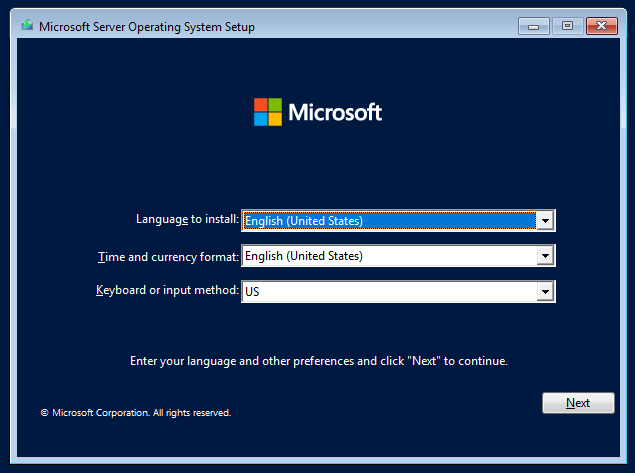
Нажмите «Install now».
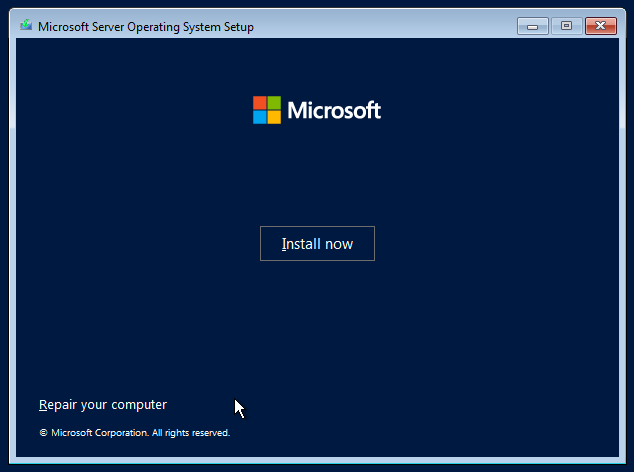
Если вы хотите установить Windows Server 2022 в режиме Server Core (без GUI), то вам нужно выбрать “Windows Server 2022 Standard” или “Windows Server 2022 Datacenter”.
В данном разделе рассматривается установка Windows Server 2022 Standard (Desktop Experience). Выбираем «Windows Server 2022 Standard (Desktop Experience)» и нажимаем «Next».

Принимаем условия лицензии:
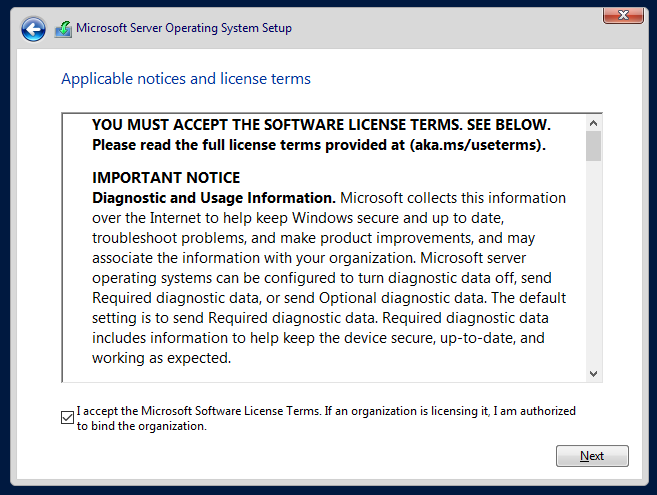
Имеются два варианта установки:
- Upgrade: обновление существующей ОС. Доступен только если у вас уже установлена предыдущая версия сервера. Многими не рекомендуется такой вариант, так как он зачастую приносит проблемы со стабильность.
- Custom: свежая установка ОС. Эту опцию мы и выберем, поскольку делаем установку на чистый диск.
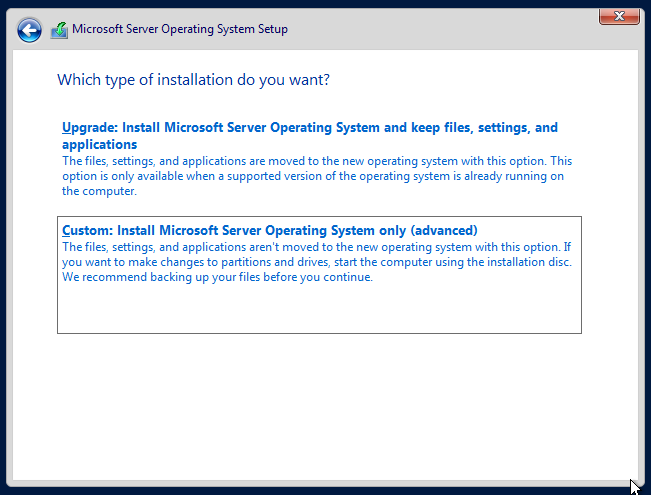
Теперь нужно выбрать диск для установки. Если у вас несколько дисков или несколько разделов на одном диске, то вам нужно проявить осторожность и внимательно сделать выбор, чтобы случайно не стереть диск или раздел, которые вы не планировали очищать.
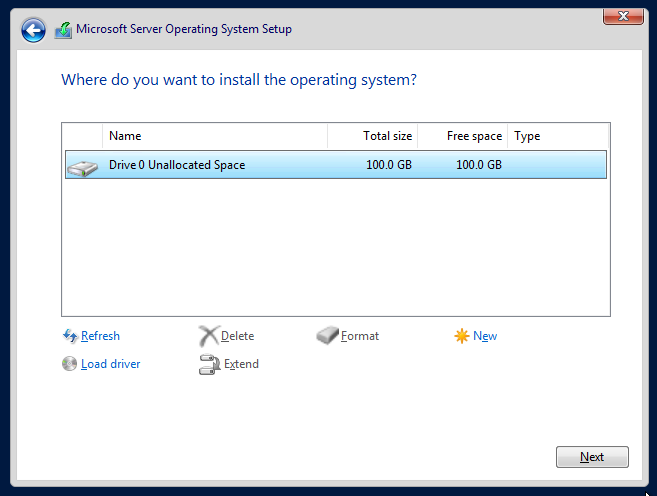
В моём случае всего один пустой диск, поэтому я просто нажимаю кнопку «Next».
Дожидаемся завершения процесса установки.
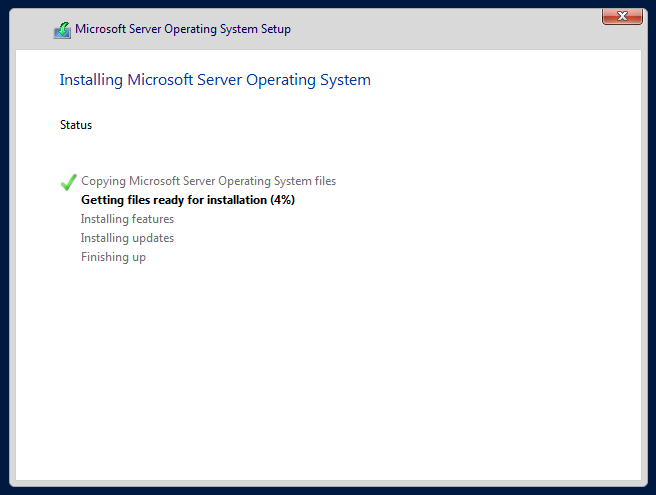
Введите и запомните пароль администратора сервера:
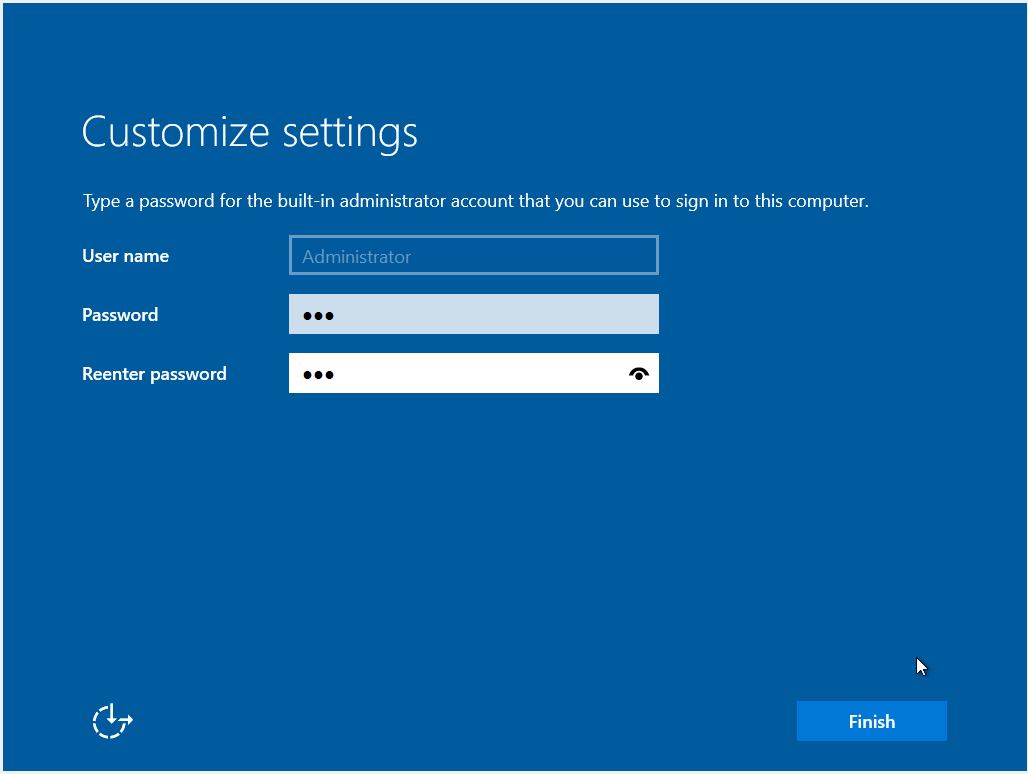
Смотрите также: Какой пароль подойдёт для Windows сервера (Введённый вами пароль не соответствует требованиям сложности пароля)
Загрузка Windows Server всегда останавливается на экране блокировки.
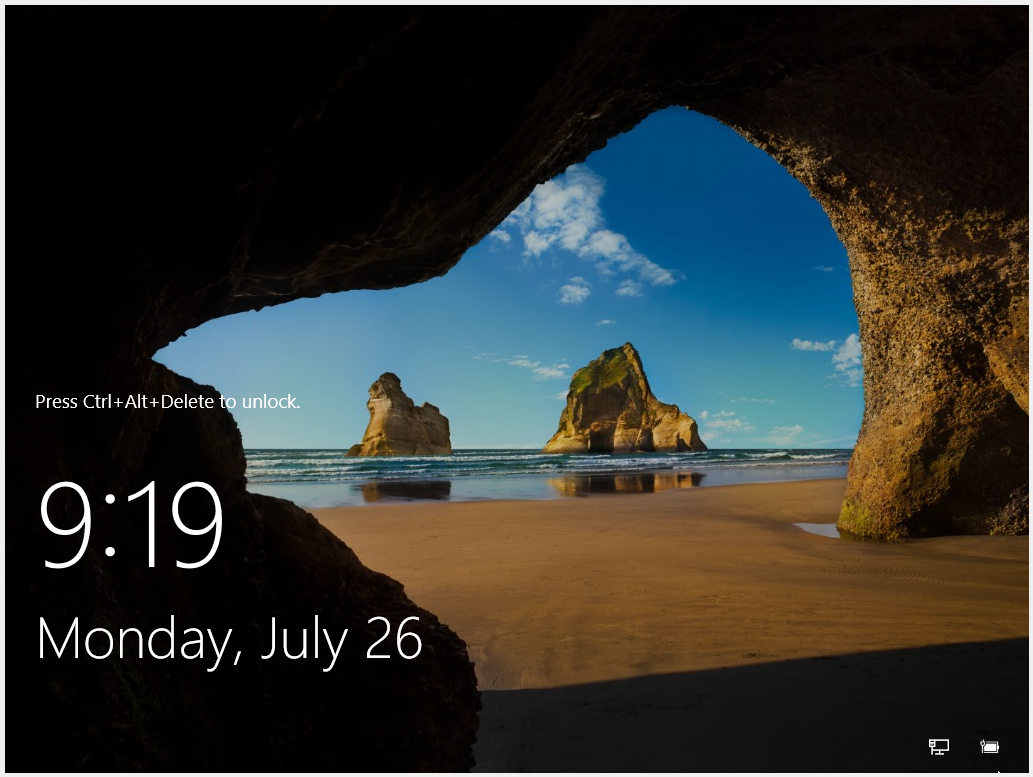
Чтобы войти в сервер необходимо нажать «Ctrl+Alt+Delete» и ввести пароль администратора.
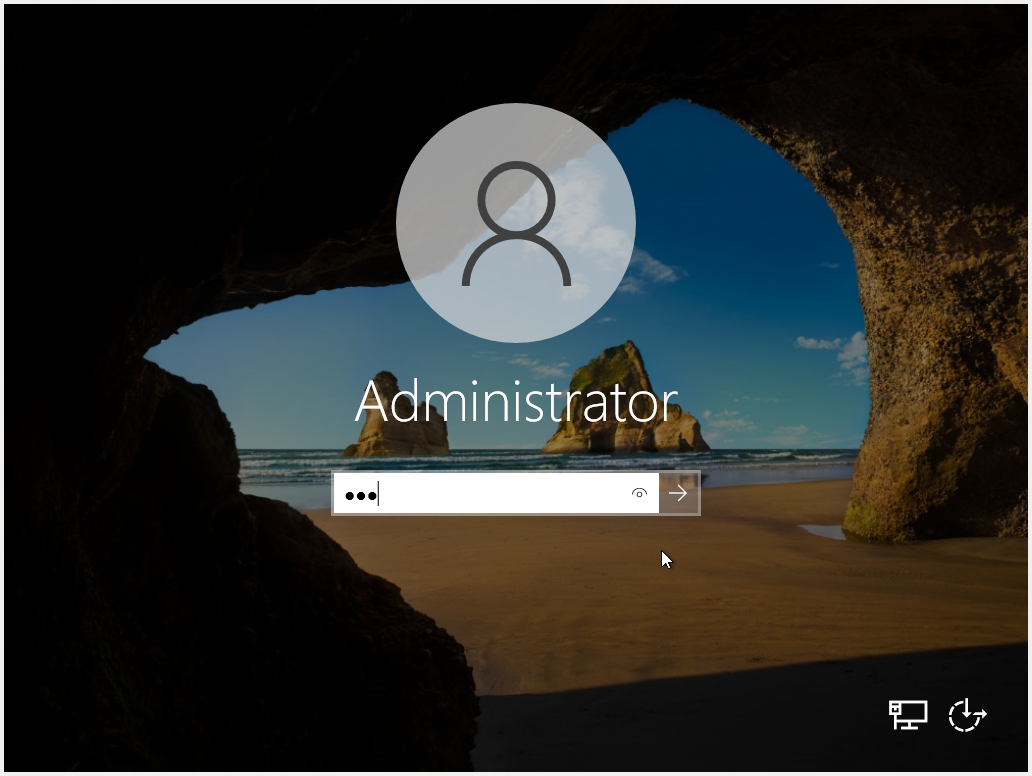
Выберите, хотите ли вы чтобы данный компьютер могли обнаружить другие компьютеры. Рекомендуется ответить «Yes» (Да) в домашней и рабочей сети, и «No» (Нет) в публичной сети.
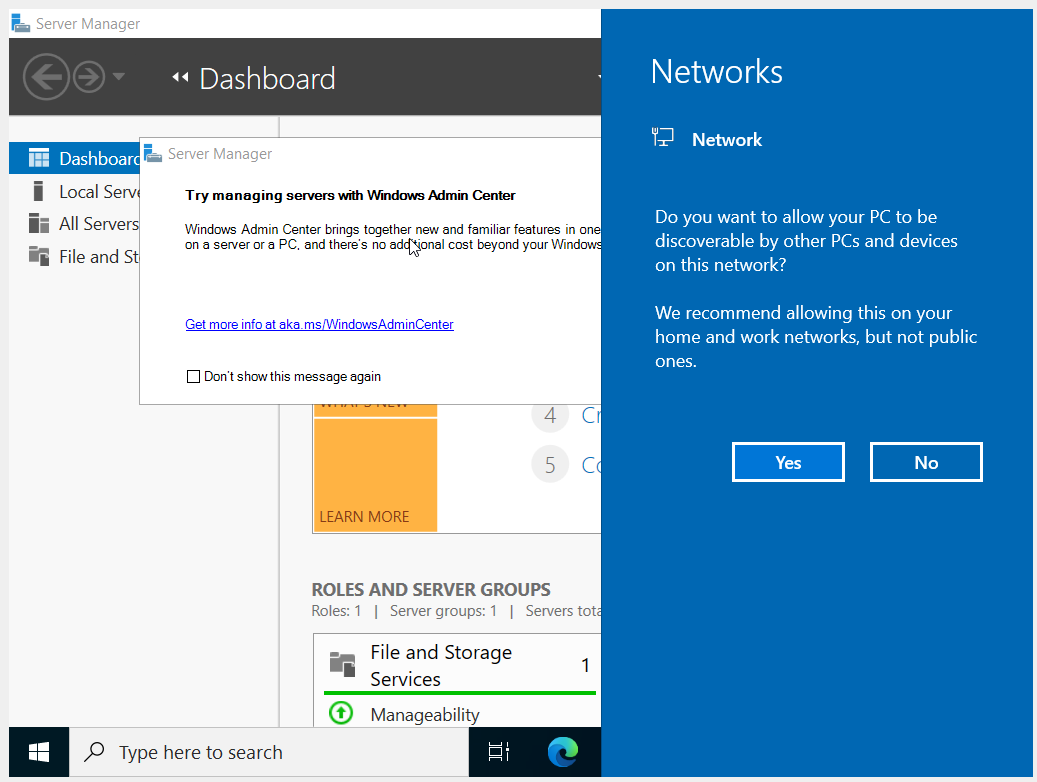
Смотрите также: Как изменить сетевое расположение с общедоступного на частное в Windows 10 и Windows Server 2016/2019/2022?
Установка Windows Server 2022 завершена.

Смотрите также: Полное руководство по Active Directory, от установки и настройки до аудита безопасности
Связанные статьи:
- Как установить Windows Server Core 2022 (100%)
- Как изменить сетевое расположение с общедоступного на частное в Windows 10, Windows 11 и Windows Server 2016/2019/2022? (67.4%)
- В чем разница между Windows и Windows Server? (67.4%)
- Что такое Домен Windows и как он влияет на мой компьютер? (67.4%)
- Как установить модуль Active Directory PowerShell на Windows Server, Windows 11 и Windows 10 (67.4%)
- Как создать общую сетевую папку на Windows (RANDOM — 50%)
Летом 2021 года Microsoft анонсировала релиз Windows Server 2022. Количество нововведений хоть и невелико, но среди них есть некоторые интересные особенности, причем две из них зарезервированы для старшего издания Azure. Ключевое внимание уделяется безопасности и модификациям для SMB и Hyper-V. Подробно обо всех возможностях новой серверной ОS от Microsoft читайте в нашей статье.
Что нового в MS Windows Server 2022
Во время анонса новой операционной системы Microsoft особо подчеркнула инновационные возможности, нацеленные на повышение безопасности. Новшества позволяют реализовать концепцию сервера с защищенным ядром, основанную на сочетании оборудования, микропрограмм и драйверов. Все заявленные функции можно будет вручную настроить в центре администрирования Windows.
Более того, впервые HTTPS и TLS 1.3 будут включены по дефолту. Также частью новой ОС стал Secure DNS (DNS поверх HTTPS), который будет включен еще и в клиентские Windows 10 21H2, а также Windows 11.
Улучшения в сетевом протоколе SMB
С появлением Server 2022 изменится и процедура шифрования для протокола Server Message Block, где с недавнего времени внедрены два надежных алгоритма AES-256. Алгоритм AES-128, как и раньше, будет работать для обеспечения совместимости.
Шифрование SMB настраивается в том числе отдельно для связи между узлами кластера, что сказывается как на CSV, так и на SSD.
Эти функции безопасности теперь также совместимы с SMB Direct, тогда как в предыдущих версиях Windows Server они вызывали снижение производительности при использовании сетевых адаптеров RDMA.
Еще одна новая функция — это возможность сжимать SMB-трафик. В Windows 10, начиная с выпуска 20H2, можно было включить сжатие SMB для xcopy и robocopy с отдельными переключателями для этих программ. В Server 2022 эту функцию теперь можно включить для обмена файлами через Центр администрирования Windows или PowerShell.
Еще одна новая функция для доступа к общим файловым ресурсам — поддержка SMB через QUIC. Протокол QUIC может использоваться как альтернатива TCP, а в сочетании с TLS 1.3 он также может использоваться для замены VPN. Однако эта функция доступна только в Windows Server 2022 Datacenter: Azure Edition.
Раздел конфигурации SMB в центре администрирования Windows однако не содержит настроек для SMB через QUIC в Server 2022 Datacenter.
В случае «горячего исправления» Microsoft резервирует для Azure еще одну интересную новую функцию. Она позволяет внедрять обновления без перезапуска сервера. Операционная система использует для этого службу автоматического управления Azure.
Помимо новых вариантов гибридных конфигураций (таких как управление локальными серверами через Azure Arc) и расширенной поддержки контейнеров, новая операционная система достигла определенных результатов, соответствующих традиционному использованию ОС.
Вложенная виртуализация для AMD
Еще одна немаловажная «фича» гарантирует поддержку вложенной виртуализации на чипах производства AMD, которая прежде была доступна лишь для процессоров Intel, начиная с версии ОС Windows Server 2016.
Касательно поддержки ЦП новых поколений, то новая версия ОС поддерживает процессоры Intel Ice Lake. На этой платформе система может оперировать объемами оперативной памяти до 48 ТБ и обеспечивать работу до 2048 ядер логического процессора.
Edge включен в Server Core
С прекращением поддержки IE 15 июня 2022 года Microsoft Edge заменит устаревший браузер на сервере. Таким образом, Edge включен в Server 2022 и также может опционально использоваться при установке Server Core. Такая конфигурация ранее уже поддерживалась, однако при ручной установке возникали некоторые препятствия.
Улучшение для Storage Spaces Direct
Для работы с гиперконвергентной инфраструктурой все будущие инновации войдут в Azure Stack HCI, однако в Windows Server по-прежнему будут улучшаться существующие функции.
Теперь это отражено в версиях Server 2022, которые по-прежнему не располагают функциями, такими как расширяемые кластеры, но при этом получили новую возможность восстановления для локальных хранилищ. Администраторы могут использовать эту функцию для контроля за ресурсами, необходимыми для восстановления копий данных или активных рабочих нагрузок.
Другие нововведения в области хранения данных
Пока Storage Spaces Direct соединяет хранилище узлов кластера в пул, Storage Spaces оперирует хранилищем лишь одного сервера. В обновленной версии операционной системы для кэширования доступно многоуровневое хранилище с поддержкой высокоскоростных накопителей по типу твердотельных SSD или NVMe.
Наконец, в Server 2022 Microsoft расширила службу миграции хранилища, представленную в выпуске 2019 года. Первоначально он был предназначен для переноса общих файловых ресурсов из устаревших систем на более новые версии Windows Server. Теперь он поддерживает отказоустойчивые кластеры, серверы Samba и NetApp FAS в качестве источников, а также переносит локальных пользователей и группы.
Формы издания
Начиная с версии 2012, Microsoft предлагает серверную ОС в двух основных редакциях, которые различаются в первую очередь правами на виртуализацию. Однако, начиная с Server 2016, Datacenter Edition получил эксклюзивные функции, которые отсутствуют в стандартной версии. К ним относятся Shielded VMs, Storage Replica и программно-определяемое хранилище с локальными дисковыми пространствами.
Это различие сохраняется в версии 2022 года, где Standard Edition ограничивается двумя виртуальными экземплярами и включает только урезанную версию Storage Replica, которая ограничена максимальным объемом томов в 2 ТБ.
К двум выпускам теперь присоединяется третий, который называется Windows Server 2022 Datacenter: Azure Edition. Как следует из названия, он предназначен только для работы в облаке Microsoft.
Microsoft Windows Server 2022 Standard
Стандартная версия предназначена для пользователей, которым требуется всего несколько виртуальных машин Windows Server. Помимо установки на физическое оборудование, с серверной лицензией также возможны две виртуальные машины под управлением Windows Server. На виртуальные машины Linux нет ограничений. Почти все функции и роли серверов из Datacentre Edition также включены в стандартную версию.
Microsoft Windows Server 2022 Essentials
Версия Essentials, рассчитанная на 25 пользователей или 50 устройств, является идеальной серверной ОС для малого бизнеса. Она включает в себя многие функции старших выпусков, таких как Windows Admin Center и System Insights, однако ограничена поддержкой одного процессора с максимум 10 ядрами.
Microsoft Windows Server 2022 Datacenter
С выпуском Datacenter пользователи получат максимально возможную гибкость в развертывании серверов и могут реализовывать крупные, быстро меняющиеся рабочие нагрузки. Количество виртуальных машин не ограничено, и программно определяемое хранилище может быть реализовано с помощью Storage Spaces Direct.
Системные требования
Процессор. На эффективность процессора влияют два ключевых фактора: число ядер и тактовая частота. Для установки Windows Server система должна быть оборудована как минимум одним 64-разрядным процессором с тактовой частотой 1,4 ГГц, совместимым с набором инструкций x64. В числе прочего должна быть обеспечена поддержка функций безопасности DEP и NX Bit.
Оперативная память. Минимальные требования к оперативной памяти на сервере — это не менее 512 МБ. Кроме того, требуется поддержка ECC.
Сетевые адаптеры. Адаптер Ethernet должен обеспечивать скорость не менее 1 гигабита в секунду. Также сетевые адаптеры также должны соответствовать спецификации архитектуры PCI Express.
Дисковое пространство. В конфигурацию сервера должен быть включен жесткий диск объемом не менее 32 ГБ данных для работы Windows Server, в то время как для установки графического интерфейса потребуются дополнительные 4 ГБ.
Резюме
Windows Server 2022 не привносит новых ролей или функций, но вместе с тем дополняет и вносит коррективы в ряд существующих функций и протоколов, некоторые из которых существенно повышают безопасность сервера.
Тем не менее, продукт от Microsoft остается одним из наиболее востребованных и надежных серверных ОС на рынке. Выбор лицензии и издания Windows Server 2022 следует делать на основе специфики бизнеса, численности штата и имеющегося оборудования — помочь в этой ситуации в любой момент готовы наши специалисты, просто обратитесь по номеру на сайте или свяжитесь с нами по электронной почте.
The Windows Server 2022 is available and it brings along advanced multi-layer security, hybrid capabilities with Azure, and a flexible application platform. It has inbuilt secured-core capabilities to help protect hardware, firmware, and Windows Server OS capabilities against advanced security threats. Secured-core servers are based on technologies such as Windows Defender System Guard and Virtualization-based Security to reduce risk from firmware vulnerabilities and advanced malware.
The connectivity is also more secured than before with faster and more secured encrypted HTTPS connections, industry-standard SMB AES 256 encryption among several others.
Compared to the earlier Server editions, Windows Server 2022 also improves hybrid server management with significantly improved VM management, an enhanced event viewer with more features available in Windows Admin Center. There are improvements to Windows containers, such as smaller image sizes for faster download, simplified network policy implementation, and containerization tools for .NET applications.
There are three editions of Windows Server 2022:
- Standard
- Datacenter
- Datacenter: Azure Edition
Microsoft has detailed the features in each of these editions.
1] Windows Server 2022 Standard Edition
The Windows Server 2022 Standard Edition is the primary version among the three. Although stuffed with all general features it misses Hotpatching and Software-defined Networking.
The Storage Replica option is available (1 partnership and 1 resource group with a single 2TB volume), however, it misses out on Storage Spaces Direct feature. It offers an option for two virtual machines, plus one Hyper-V host per license along with 2 Virtual OSE/Hyper-V isolated Containers.
Host Guardian Hyper-V Support is not available for the Standard version.
2] Windows Server 2022 Datacenter Edition
The Datacenter Edition of Windows Server 2022 is a step above the Standard Edition. Although Hotpatching is not available here as well, however, it includes Software-defined Networking. The Datacenter edition offers unlimited Storage Replica and includes the Storage Spaces Direct feature as well. Inherited activation can be done as a host or a guest.
A step above the Standard Edition, Datacenter Edition offers unlimited Virtual machines, plus one Hyper-V host per license along with unlimited Virtual OSE/Hyper-V isolated Containers.
Missing in Standard, Host Guardian Hyper-V Support is available for Datacenter Edition. Also, there is support for Shielded Virtual Machines which is not available in Standard Edition.
3] Windows Server 2022 Datacenter: Azure Edition
The Windows Server 2022 Datacenter: Azure Edition is the most premium among the 3 and as the name says is supported on Azure (Azure IaaS or Azure Stack HCI – 21H2) and offers specific features not available outside of these environments (Hotpatching, SMB over QUIC, and Azure Extended Networking). Hotpatching particularly is a great feature here, which lets admins apply patches without rebooting, and SMB over QUIC, for secure access to shared files over the internet without the hassles of setting up a VPN.
The Admin Center includes a menu for Azure Hybrid Center, Azure Kubernetes Services, Azure Backup, Azure File Sync, Azure Monitor, and Azure Security Center.
Talking about the other features, and being the most premium among the three, it includes all the other features that the Standard and Datacenter version comes with.
Standard vs Datacenter vs Datacenter: Azure – All Features comparison table
Features available generally
Locks and Limits
Server roles
Related: Windows Server 2022 vs 2019 vs 2016 Feature differences
Features
Related: Hardware Requirements for Windows Server 2022.
What is the support lifecycle for Windows Server 2022
Its mainstream end date is October 13, 2026, and its extended end date is October 14, 2031.
What are the installation options for Windows 2022?
Windows Server 2022 products come with both Core and Desktop installation options for all editions. The core is the headless low-footprint installation option suggested optimal for remote management and automation purposes. In the Desktop installation option, it installs the server with a graphical user interface, which is a traditionally used method however it is not recommended for organizations that carry out large-scale automation.
Обновлено 11.06.2021
Добрый день! Уважаемые читатели и гости одного из крупней1ших IT блогов Рунета Pyatilistnik.org. В прошлый раз мы с вами починили кнопку Пуск в Windows Server 2019. На дворе почти 2021 год, рынки лихорадит, пандемия еще не ушла, но это не причина не развиваться, нужно всегда идти вперед. В сегодняшней статье мы с вами установим и настроим новую серверную операционную систему Windows Server 2022. Мы посмотрим, что нового в ней, что улучшили и добавили. Думаю вам будет интересно.
Что нового в Windows Server 2022 ?
Перед тем, как установить и настроить Windows Server 2022 давайте посмотрим, что же нового добавила компания Microsoft. Хочу выделить, что давно я не видел столько улучшений и нововведений по сети и сетевому стеку.
- Библиотека MsQuic — это реализация Microsoft QUIC, сетевого протокола транспортного уровня общего назначения, первоначально разработанного Джимом Роскиндом из Google. QUIC по-прежнему является черновиком Интернет-протокола, но он используется Google Chrome для подключений к собственным серверам Google. Microsoft Edge и Firefox поддерживают QUIC, но по умолчанию он отключен. QUIC использует мультиплексные соединения HTTP/3 и UDP для повышения производительности веб-приложений там, где в настоящее время используется TCP. Microsoft утверждает, что QUIC поддерживает веб-обработку HTTP/3 и передачу файлов SMB. Microsoft открывает исходный код библиотеки QUIC, MsQuic , на GitHub по лицензии MIT. QUIC стандартизируется Инженерной группой Интернета (IETF). MsQuic — это клиентское и серверное решение, оптимизированное для различных шаблонов использования и используемое несколькими продуктами и услугами Microsoft. MsQuic в настоящее время находится в предварительной версии и поддерживает Windows и Linux.
- Улучшение производительности протокола UDP — UDP становится очень популярным протоколом, несущим все больше и больше сетевого трафика. С протоколом QUIC, построенным на основе UDP, и растущей популярностью RTP и пользовательских (UDP) потоковых и игровых протоколов, пора вывести производительность UDP на уровень, равный TCP. В Windows Server 2022 реализует UDP Segmentation Offload (USO) . USO переносит большую часть работы, необходимой для отправки пакетов UDP с ЦП на сетевую карту. В дополнение к USO в Windows Server 2022 включается UDP Receive Side Coalescing (UDP RSC), которое объединяет пакеты и снижает использование ЦП для обработки UDP. В дополнение к этим двум новым улучшениям мы внесли сотни улучшений в путь передачи данных UDP, как для передачи, так и для приема.
- Улучшения производительности протокола TCP — Windows Server 2022 использует TCP HyStart++ для уменьшения потери пакетов при запуске соединения (особенно в высокоскоростных сетях) и SendTracker+RACK для уменьшения времени ожидания повторной передачи (RTO). Эти функции включены в транспортном стеке по умолчанию и обеспечивают более плавный сетевой поток данных с лучшей производительностью на высоких скоростях.
- Поддержка PktMon в TCPIP. Инструмент межкомпонентной сетевой диагностики для Windows теперь поддерживает TCP/IP, обеспечивая видимость сетевого стека. PktMon можно использовать для захвата пакетов, обнаружения отбрасывания пакетов, фильтрации пакетов и подсчета для сценариев виртуализации, таких как сеть контейнеров и SDN. Проблемы с сетевым подключением часто трудно диагностировать. В одной передаче данных задействовано несколько машин; как минимум две конечные точки и сложная сетевая инфраструктура посередине. В последнее время, с внедрением виртуализации сети, в конечные точки интегрировано больше возможностей инфраструктуры, таких как маршрутизация и коммутация. Дополнительная сложность конечных точек часто приводит к проблемам с подключением, которые трудно диагностировать. Эта новая инфраструктура требует более комплексного подхода к диагностике сети. Packet Monitor (PacketMon) — это встроенный кросс-компонентный инструмент сетевой диагностики для Windows. Его можно использовать для захвата пакетов, обнаружения отбрасывания пакетов, фильтрации и подсчета пакетов. Этот инструмент особенно полезен в сценариях виртуализации, таких как сеть контейнеров, SDN и т. Д. Он доступен в комплекте с помощью команды pktmon.exe и расширений Windows Admin Center.
- Улучшение производительности RSC в vSwitch — RSC в vSwitch была улучшена производительность. Функция объединения сегментов приема (RSC) в vSwitch, впервые выпущенная в Windows Server 2019, позволяет объединять и обрабатывать пакеты как один больший сегмент при входе в виртуальный коммутатор. Это значительно сокращает количество циклов процессора, потребляемых обработкой каждого байта (циклов/байт). Однако в своей первоначальной форме, как только трафик покинет виртуальный коммутатор, он будет повторно сегментирован для перемещения через VMBus. В Windows Server 2022 сегменты будут оставаться объединенными по всему пути данных до тех пор, пока они не будут обработаны предполагаемым приложением. Это улучшает два сценария:
- Трафик с внешнего хоста, полученный виртуальной сетевой картой
- Трафик от виртуальной сетевой карты к другой виртуальной сетевой карте на том же хосте
Эти улучшения RSC в vSwitch будут включены по умолчанию; с вашей стороны не требуется никаких действий.
- Поддержка балансировки нагрузки Direct Server Return (DSR) для контейнеров и Kubernetes — Direct Server Return (DSR) — это реализация асимметричного распределения сетевой нагрузки в системах с балансировкой нагрузки, что означает, что трафик запроса и ответа использует другой сетевой путь. Использование разных сетевых путей помогает избежать лишних переходов и снижает задержку, за счет чего не только ускоряется время ответа между клиентом и службой, но и снимается некоторая дополнительная нагрузка на балансировщик нагрузки. Использование DSR — это прозрачный способ повышения производительности сети для ваших приложений практически без изменений инфраструктуры. Дополнительная информация
- Введение в правила соответствия/защиты виртуальных машин с отказоустойчивой кластеризацией (Virtual Machine (Role) Affinity/AntiAffinity) — В прошлом мы полагались на свойство группы AntiAffinityClassNames, чтобы разделять роли, но не учитывали особенности сайта. Если был DC, который должен был быть на одном сайте, и DC, который должен был быть на другом сайте, это не было гарантировано. Также было важно не забыть ввести правильную строку AntiAffinityClassNames для каждой роли. Приведу примеры командлетов PowerShell:
- New-ClusterAffinityRule — Позволяет вам создать новое Affinity или AntiAffinityrule. Есть четыре разных типа правил (-RuleType)
- DifferentFaultDomain — Позволяет держать группы в разных доменах сбоя
- DifferentNode — сохранить группы на разных узлах (примечание может быть на другом или одном домене сбоя)
- SameFaultDomain — Позволяет держать группы в одном домене сбоя
- SameNode — Позволяет держать группы на одном узле
- Set-ClusterAffinityRule — Позволяет вам включить (по умолчанию) или отключить правило
- Add-ClusterGroupToAffinityRule — Добавить группу в существующее правило
- Get-ClusterAffinityRule — Показать все или определенные правила
- Add-ClusterSharedVolumeToAffinityRule — Для хранилища Affinity / AntiAffinity, где общие тома кластера могут быть добавлены к текущим правилам
- Remove-ClusterAffinityRule — Удаляет определенное правило
- Remove-ClusterGroupFromAffinityRule — Удаляет группу из определенного правила
- Remove-ClusterSharedVolumeFromAffinityRule — Удаляет определенный общий том кластера из определенного правила
- Move-ClusterGroup -IgnoreAffinityRule — Позволяет принудительно переместить группу на узел или в домен сбоя, что в противном случае было бы предотвращено. В PowerShell, диспетчере кластеров и центре администрирования Windows в качестве напоминания будет показано, что группа нарушает правила.
При перемещении роли объект сходства гарантирует, что ее можно перемещать. Объект также ищет и проверяет другие объекты, в том числе диски, поэтому при желании вы можете иметь сродство хранилища с виртуальными машинами (или ролями) и общими томами кластера (сродство хранилища). Вы можете добавлять роли к множеству, например, контроллерам домена. Вы можете установить правило AntiAffinity, чтобы контроллеры домена оставались в другом домене сбоя. Затем вы можете установить правило привязки для каждого контроллера домена к их конкретному диску CSV, чтобы они могли оставаться вместе. Если у вас есть виртуальные машины SQL Server, которые должны находиться на каждом сайте с определенным контроллером домена, вы можете установить правило соответствия одного и того же домена сбоя между каждым SQL и их соответствующим контроллером домена. Поскольку теперь это объект кластера, если вы попытаетесь переместить виртуальную машину SQL с одного сайта на другой, он проверяет все связанные с ней объекты кластера. Он видит, что на том же сайте есть соединение с DC. Затем он видит, что у DC есть правило, и проверяет его. Он видит, что контроллер домена не может находиться в том же домене сбоя, что и другой контроллер домена, поэтому перемещение запрещено.
Есть встроенные переопределения, чтобы при необходимости вы могли принудительно выполнить ход. Вы также можете легко отключить/включить правила, если хотите, по сравнению с AntiAffinityClassNames с ClusterEnforcedAffinity, где вам нужно было удалить свойство, чтобы оно переместилось и появилось. Мы также добавили функциональность в режим стока, где, если он должен переместиться в другой домен и есть правило AntiAffinity, препятствующее этому, мы обойдем это правило. Любые нарушения правил отображаются как в Cluster Admin, так и в Windows Admin Center.
- BitLocker Protector для отказоустойчивых кластеров (Flexible BitLocker Protector) — BitLocker уже довольно давно доступен для отказоустойчивой кластеризации. Требование заключалось в том, что все узлы кластера должны находиться в одном домене, поскольку ключ BitLocker привязан к объекту имени кластера (CNO). Однако для этих кластеров на границе, кластеров рабочих групп и многодоменных кластеров Active Directory может отсутствовать. Без Active Directory нет CNO. В этих кластерных сценариях не было защиты данных в состоянии покоя. Начиная с Windows Server 2022, Microsoft представили собственный ключ BitLocker, хранящийся локально (зашифрованный) для использования кластером. Этот дополнительный ключ будет создан только в том случае, если кластерные диски защищены BitLocker после создания кластера.
- Улучшенная защита — 2020 и последующие годы показали, что на первое место теперь нужно ставить компьютерную безопасность и Windwos Server 2022 безусловно несет в себе огромную проделанную работу в данном направлении. Улучшили защиту ядра, в составе которой защита микропрограмм, многоуровневая защита оборудования и самой операционной системы. Windows Server 2020 использует System Guard для безопасной загрузки и Trusted Platform Module 2.0. Это позволяет защищаться от уязвимостей микропрограмм. Нельзя забывать и про виртуализации, тут сервер использует VBS, например целостность кода, Credential Guard, защищенного гипервизором (HVCI).
В задачи Credential Guard использует безопасность на основе виртуализации для изоляции секретов, чтобы только привилегированное системное программное обеспечение могло получить к ним доступ. Несанкционированный доступ к этим секретам может привести к атакам с кражей учетных данных, таким как Pass-the-Hash или Pass-The-Ticket. Credential Guard в Защитнике Windows предотвращает эти атаки, защищая хэши паролей NTLM, билеты предоставления билетов Kerberos и учетные данные, которые хранятся приложениями в качестве учетных данных домена. В свою очередь HVCI использует аппаратную защиту и не дает вредоносному коду попасть в систему. Windows Server 2022 получил быстрый и безопасный протокол передачи зашифрованного гипертекста (HTTPS) и безопасности транспортного уровня (TLS) 1.3.
- Новые сетевые тесты Cluster Validation — Сетевые конфигурации продолжают усложняться. Был добавлен новый набор тестов проверки кластера, чтобы помочь проверить правильность настройки конфигураций. Эти тесты включают:
- Список сетевых показателей порядка (версия драйвера — driver versioning)
- Проверить конфигурацию сети кластера (конфигурация виртуального коммутатора — virtual switch configuration)
- Предупреждение о подтверждении конфигурации IP
- Успех сетевой коммуникации
- Встроенные конфигурации объединения коммутаторов (симметрия, vNIC, pNIC)
- Проверка успешной настройки брандмауэра Windows
- QOS (PFC и ETS) настроены
(Примечание относительно настроек QOS выше: это не означает, что эти настройки действительны, просто они реализованы. Эти настройки должны соответствовать вашей физической конфигурации сети, и поэтому MS не может подтвердить, что они установлены на соответствующие значения)
- Образы контейнеров Server Core стали на 20 процентов меньше — Размер загружаемого образа контейнера Windows Server 2022 Core был уменьшен на 20%, что должно быть значительной победой для любого рабочего процесса, который извлекает образы контейнеров Windows. Это было достигнуто за счет оптимизации набора предварительно скомпилированных образов .NET в машинном коде, включенных в образ контейнера Server Core. Если вы используете .NET Framework с контейнерами Windows, в том числе Windows PowerShell, используйте образ .NET Framework , который будет включать дополнительные предварительно скомпилированные образы .NET в машинном коде для поддержания производительности в этих сценариях, а также получить выгоду от уменьшенного размера.
- Новые возможности протокола SMB — Еще больше поднимая планку безопасности, SMB теперь поддерживает шифрование AES-256. Также повышается производительность при использовании шифрования SMB или подписи с помощью SMB Direct с сетевыми картами с поддержкой RDMA. SMB теперь также имеет возможность выполнять сжатие для повышения производительности сети. Сжатие SMB теперь доступно с помощью инструментов командной строки robocopy и xcopy и /compress. Если целевое устройство также поддерживает сжатие SMB, при передаче файлов должно наблюдаться значительное повышение производительности. Современные устройства с Windows Server 2019 и Windows 10 уже поддерживают сжатие. Windows Server 2022 содержит инструменты, позволяющие администраторам использовать их.
- Службы миграции хранилища получают поддержку многоуровневой службы синхронизации файлов Azure (AFS).
- Windows Server 2022 получил еще две новые возможности по работе с облаком, Azure Arc и служба миграции хранилища. Azure Arc это инструмент позволяющий1 упростить управление приложениями, кластерами Windows, Linux, SQL Server и Kubernetes в центрах обработки данных прямо из Azure. Azure Arc использует Azure Policy, Azure Monitor и Azure Defender. Теперь Windows Admin Center может включать включить подключение к Azure Arc.
- Windows Server 2022 теперь еще более просто позволяет производить миграцию данных с хранилищ NetApp FAS на сервера с Windows. Для этого используются службы миграции хранилища.
- Windows Server 2022 поддерживает 48 ТБ оперативной памяти, 2048 логических ядер CPU на 64 физических сокетах.
Как скачать Windows Server 2022
На текущий момент, есть два варианта, это вступить в программу Windows Server Insider Preview, или же загрузить у меня с mail облака. Предварительная версия Windows Server 2022 доступна в формате ISO на 18 языках и в формате VHDX только на английском языке. Следующие ключи позволяют неограниченное количество активаций:
- Standard: MFY9F-XBN2F-TYFMP-CCV49-RMYVH
- Datacenter : 2KNJJ-33Y9H-2GXGX-KMQWH-G6H67
- Windows Server 2022 Выпуски Server Core Datacenter и Standard доступны на 18 поддерживаемых серверных языках в формате ISO и в формате VHDX только на английском языке. Следующие ключи позволяют неограниченное количество активаций:
- Standard: V6N4W-86M3X-J77X3-JF6XW-D9PRV
- Datacenter : B69WH-PRNHK-BXVK3-P9XF7-XD84W
Ключи действительны только для предварительных сборок. После того, как активация ключей предварительного просмотра отключена, вы по-прежнему можете устанавливать и использовать предварительные сборки для разработки и тестирования без активации.
https://www.microsoft.com/en-us/evalcenter/evaluate-windows-server или https://www.microsoft.com/en-us/software-download/windowsinsiderpreviewserver?lc=1033
Установка Windows Server 2022
Давайте теперь посмотрим как устанавливается Windows Server 2022. Методов установке несколько:
- Установка по сети с помощью WDS сервера.
- Загрузочная флешка с Windows Server 2022. Это нормальный метод, так как это не массовая операция, флешку сделать можно.
- ПО сети через порт управления на физическом сервере, где будет монтироваться ISO образ. У каждого вендора он называется по разному, например ILO, IPMI, IMM, IDRAC.
- Через USB-коробку Zalman, которая выступает в роли виртуального DVD-ROM работающего по сети и умеющего монтировать ISO файлы.
- Через сторонний PXE сервер
Не важно, как вы подсунете дистрибутив с Windows Server 2022, сам процесс установки будет везде одинаковый, если вы конечно не используете файл ответов. Первое, как обычно вы увидите приглашение нажать «Enter«, чтобы инициировать работу мастера установки Server 2022.
Далее вас встречает классическое окно с выбором языка, который будет использоваться в качестве основного в интерфейсе мастера установки Windows Server 2022. Я оставлю все по умолчанию «Русский.»
небольшой бонус, если вы начинающий системный администратор, то можете не знать, что если тут нажать одновременно Shift+F10, то вы сможете вызвать командную строку
Можете ее смело закрывать, это ни на что не влияет, у вас может быть вопрос для чего это может быть, вот пара примеров, устранение ошибки 0xc0000098 или сбросить пароль администратору домена.
На следующем экране вам необходимо просто нажать кнопку «Установить«. Обратите внимание, что тут есть кнопка «Восстановление системы«, которое содержит инструменты, если у вас есть проблемы с загрузкой или повреждением файловой системы.
Если у вас есть лицензионный ключ, то вы можете указать его на данном шаге, если нет, то просто нажмите «У меня нет ключа продукта«.
Теперь вам нужно выбрать редакцию Windows Server 2022, на выбор будет четыре варианта:
- Windows Server 2022 SERVERSTANDARDCORE — Стандартная версия, без каких либо программных ограничений со всеми компонентами, в режиме ядра (без GUI), ограничение 4 виртуальные машины Hyper-V, которые лицензируются хостом
- Windows Server 2022 SERVERSTANDARD — То же самое, только с графическим режимом
- Windows Server 2022 SERVERDATACENTERCORE — Так же максимальная версия, но уже с неограниченным количеством лицензируемых виртуальных машин на хосте, так же без графического интерфейса
- Windows Server 2022 SERVERDATACENTER — Максимальная версия с графическим режимом.
Я буду устанавливать стандартную версию с графическим режимом.
Далее вы «должны» прочитать лицензионное соглашение и если вас все устраивает, то поставить галку и нажать далее.
Теперь вам нужно определиться с типом установки, их существует два:
-
-
- Обновление: Установка с сохранением файлов, параметров и приложений — Данный тип я иногда применяю в своей работе, когда не хочу переустанавливать сервисы и хочу перейти на более свежую версию ОС, в случаях с виртуальными машинами это прокатывает, так как перед этим действием можно сделать снапшот и в случае чего просто откатиться обратно.
- Выборочная: только установка Windows — по сути это чистая инсталляция Windows Server 2022, где вам нужно размечать диск и после установки в ОС не будет ничего предустановленного. Вы должны выбирать именно этот метод.
-
В моем примере есть только одна неразмеченная область, у вас может быть иначе, но в любом случае вы должны определиться куда будет производится установка системы. После чего просто нажмите далее.
Начинается установка Windows Server 2022, тут все проходит в несколько этапов: распаковка дистрибутива и копирование его на диск, установка драйверов и обновлений
Через пару перезагрузок вы увидите форму в которой вам для учетной записи администратора нужно придумать пароль, напоминаю, что пароль должен соответствовать стандартам безопасности, (Заглавная буква, прописная, спецсимвол и цифра).
После этого вы увидите стандартную картинку с пещерой и побережьем от компании Microsoft.
Нажмите CTRL+ALT+DELETE, что открыть форму авторизации. Вбиваем пароль от учетной записи администратора и авторизовываемся в системе.
После авторизации вы в правом нижнем углу можете лицезреть надпись Windows Server 2022 Standard
В параметрах системы, в разделе «О программе» есть область характеристик Windows, тут вы так же обнаружите выпуск и версию сборки.
Далее можно переходить к базовой настройке Windows Server 2022 Standard, перед вводом ее в продакшен.
1 сентября Microsoft представила общедоступный релиз серверной операционной системы Windows Server 2022, предназначенной для предприятий и критических систем.
Новая версия серверной ОС получила многоуровневую систему безопасности с защищенным подключением и технологией Secured-core, которая отвечает за глубокое взаимодействие аппаратных и программных компонентов для предотвращения внешних атак.
Также защищенное подключение Windows Server 2022 повышает уровень защиты во время транспортировки благодаря ускоренному протоколу HTTPS и стандартному шифрованию AES-256 с поддержкой протокола SMB .
Помимо этого, Windows Server 2022 совместим с Azure Arc, позволяя использовать гибридные облачные сервисы с локально установленной серверной ОС. Новинка также может оптимизировать процесс передачи файлов благодаря функции сжатия SMB. А новые настройки журнала событий и конфигурации прокси-подключения в Windows Admin Center призваны обеспечить максимально эффективную работу с Azure.
Как заявляет Microsoft, Windows Server 2022 поддерживает до 48 ТБ оперативной памяти и до 2048 логических ядер, работающих на 64 физических сокетах: этого достаточно для работы с требовательными приложениями уровня Tier1. Также компания указывает на улучшенную совместимость ОС с контейнерами Windows, поддержку HostProcess, Calico, IPv6 и dual-stack. Впоследствии разработчики обещают добавить Kubernetes для Azure и Azure Stack HCI.
Вдобавок компания представила новые службы на основе Azure, которые расширяют возможности ОС: например, тестовая версия Azure Automanage позволяет автоматизировать работу с облачными технологиями и с подключением соответствующих фреймворков.
Сообщается, что основной период поддержки Windows Server 2022 продлится до 13 октября 2026 года, в то время как расширенный — до 14 октября 2031 года, то есть новая система получила статус LTSC.
Автор: Baguvix от 19-01-2023, 22:00, Посмотрело: 215, Обсуждения: 0
Windows Server 2022 LTSC, Version 21H2 Build 20348.1487 (Updated January 2023) — Оригинальные образы от Microsoft MSDN [Ru/En]
Версия программы: 21H2 (build 20348.1487)
Официальный сайт: Microsoft
Язык интерфейса: Английский, Русский
Лечение: требуется, но отсутствует
Системные требования:
- 64-разрядный процессор с тактовой частотой 1,4 ГГц
- ОЗУ: 2 ГБ
- Свободное место на диске для системного раздела: 32 ГБ
- Адаптер Gigabit Ethernet (10/100/1000 Base-T)
- Дисковод DVD-дисков (если операционная система будет устанавливаться с DVD-диска)
- Доступ к Интернету
Описание:
Windows Server 2022 впервые обеспечивает расширенную многоуровневую защиту, гибридные возможности на базе Azure и гибкую платформу для приложений. Этот выпуск также поддерживает функции защищенного ядра, которые помогают сберечь оборудование, встроенное ПО и функционал ОС Windows Server от сложных угроз безопасности. В основе сервера с защищенным ядром лежат такие технологии, как Windows Defender System Guard и Virtualization-based Security, уменьшающие риск, связанный со сложными вредоносными программами и уязвимостями встроенного ПО. Новый выпуск также поддерживает защищенное подключение с рядом новых возможностей, включая более быстрые HTTPS-соединения с более безопасным шифрованием, стандартное отраслевое шифрование AES 256 для SMB и многие другие. Windows Server 2022 улучшает гибридное управление серверами за счет значительно усовершенствованного управления виртуальными машинами, расширенного просмотра событий и множества других новых возможностей в Windows Admin Center. Кроме того, в выпуске существенно улучшена работа с контейнерами Windows, например уменьшен размер образов для более быстрого скачивания, упрощена реализации сетевых политик и представлены инструменты контейнеризации для приложений .NET.
©Torrent-Soft.Pro
Загрузил: Baguvix (18 января 2023 06:01)
Взяли: 110 | Размер: 9,7 Gb
Последняя активность: не наблюдалась
Windows Server 2022 LTSC, Version 21H2 Build 20348.1487 (Updated January 2023) — Оригинальные образы от Microsoft MSDN [Ru-En] (2 файла)
en-us_windows_server_2022_updated_jan_2023_x64_dvd_2897e63d.iso (4,87 Gb)
ru-ru_windows_server_2022_updated_jan_2023_x64_dvd_e0c68073.iso (4,83 Gb)
- 100
- 1
- 2
- 3
- 4
- 5
Категория: OC / Windows Server
Уважаемый посетитель, Вы зашли на сайт как незарегистрированный пользователь.
Мы рекомендуем Вам зарегистрироваться либо войти на сайт под своим именем.
Общая информация:
- Версия программы: 21H2 Build 20348.1249 64-Bit
- Язык интерфейса: Английский, Русский
- Лекарство: Здесь
Системные требования:
- Процессор: 1,4 гигагерц (ГГц) или больше
- Свободное место на жестком диске: 25 гигабайт (ГБ)
Описание:
Windows Server 2022 впервые обеспечивает расширенную многоуровневую защиту, гибридные возможности на базе Azure и гибкую платформу для приложений. Этот выпуск также поддерживает функции защищенного ядра, которые помогают сберечь оборудование, встроенное ПО и функционал ОС Windows Server от сложных угроз безопасности. В основе сервера с защищенным ядром лежат такие технологии, как Windows Defender System Guard и Virtualization-based Security, уменьшающие риск, связанный со сложными вредоносными программами и уязвимостями встроенного ПО. Новый выпуск также поддерживает защищенное подключение с рядом новых возможностей, включая более быстрые HTTPS-соединения с более безопасным шифрованием, стандартное отраслевое шифрование AES 256 для SMB и многие другие. Windows Server 2022 улучшает гибридное управление серверами за счет значительно усовершенствованного управления виртуальными машинами, расширенного просмотра событий и множества других новых возможностей в Windows Admin Center. Кроме того, в выпуске существенно улучшена работа с контейнерами Windows, например уменьшен размер образов для более быстрого скачивания, упрощена реализации сетевых политик и представлены инструменты контейнеризации для приложений .NET.
Состав редакций:
Русскоязычный образ содержит:
- Windows Server 2022 Standard
- Windows Server 2022 Standard (возможности рабочего стола)
- Windows Server 2022 Datacenter
- Windows Server 2022 Datacenter (возможности рабочего стола)
Англоязычный образ содержит:
- Windows Server 2022 Standard
- Windows Server 2022 Standard (Desktop Experience)
- Windows Server 2022 Datacenter
- Windows Server 2022 Datacenter (Desktop Experience)
Контрольные суммы:
- Образ: en-us_windows_server_2022_updated_nov_2022_x64_dvd_8d436d40.iso – Retail Channel
- Размер: 4.83 GB (5,195,683,840 bytes)
- CRC32: aa298276
- MD5: 30640e6c79beb2013979657535829906
- SHA-1: 612cbc007ab8da7bb451d72bec8e48f972be126a
- Образ: ru-ru_windows_server_2022_updated_nov_2022_x64_dvd_facdb267.iso – Retail Channel
- Размер: 4.81 GB (5,167,669,248 bytes)
- CRC32: 5d74343
- MD5: 5e662a1a38e48e24ae6d797ea00561a0
- SHA-1: 7055893b66a714635a6036fbb874a345c2895b86